Convertir videos a MP4
- 1. Convertir otros formatos a MP4 +
-
- 1.1 Convertir DVR a MP4
- 1.2 Convertir MXF a MP4
- 1.3 Convertir VHS a MP4
- 1.4 Convertir WLMP a MP4
- 1.5 Convertir MPEG a MP4
- 1.6 Convertir MTS a MP4
- 1.7 Convertir TS a MP4
- 1.8 Convertir DV a MP4
- 1.9 Convertir MSWMM a MP4
- 1.10 Convertidor de Windows Movie Maker a MP4
- 1.11 Convertidores de DVD a MP4
- 1.12 Convertir WRF a MP4
- 1.13 Convertir Películas de iTunes a MP4
- 1.14 Convertir MOD a MP4
- 1.15 Convertir MPEG4 a MP4
- 1.16 Convertir ASF a MP4
- 1.17 Convertir 3GP a MP4 en Windows
- 1.18 Convertir MKV a MP4
- 1.19 Convertir Vídeo HD a MP4
- 1.20 Convertir ISO a MP4
- 1.21 Convertir youtube a MP4 para iPhone
- 1.22 Convertir MKV a MP4 en Mac
- 1.23 Convertir M4V a MP4 en Mac
- 1.24 Convertir SWF a MP4 en Mac
- 1.25 Convertir OGV a MP4
- 1.26 Convertir rmvb a MP4
- 1.27 Convertir wtv a MP4
- 1.28 Convertir vob a MP4 online
- 2. Consejos de convertir mp4+
-
- 2.1 Convertir swf a MP4
- 2.2 Convertir IFO a MP4
- 2.3 Convertir ARF a MP4
- 2.4 Convertir WEBM a MP4
- 2.5 Convertir youtube a MP4
- 2.6 Convertir DAT a MP4
- 2.7 Importar mp4 a imovie
- 2.8 Convertir MP4 a XVID
- 2.9 Descarga gratuita hd hip-hop danza a mp4
- 2.11 Convertir TS a MP4
- 2.12 Convertir MP4 a MKV
- 2.13 Convertir MP4 a JPG
- 2.14 Convertir MP4 a Webm Mac
- 2.15 Convertir MPEG a MP4
- 2.16 Convertir vro a MP4
- 2.17 Convertir VOB a MP4 Mac
- 2.18 Convertir MTS a MP4 Mac
- 2.19 Alternativas a Handbrake para Mac
Reseña completa sobre Adobe Premiere contra Final Cut Pro en 2020
Por Manuel Gonzalez • 2024-03-13 15:37:25 • Soluciones
No cabe duda de que si piensas hacer una profesión en el ámbito de la postproducción y la edición de video e investigas un poco, te encontrarás con el nombre de dos gigantes de la industria, que son Adobe Premiere y Final Cut Pro. A pesar de que ambos presentan sus ventajas y desventajas, son siempre la primera opción de los profesionales cuando se trata de trabajar en proyectos comerciales de gran escala. A continuación, conocerás en qué se diferencian Adobe Premiere Pro y Final Cut Pro X del resto y, como principiante, cuál deberías elegir en función de tu presupuesto, del tipo de computadora que tengas y del proyecto o proyectos en los que tengas o pretendas trabajar.

- Parte 1. Tabla de comparación básica de Adobe Premiere contra Final Cut Pro.
- Parte 2. ¿Cuáles son las diferencias principales entre Adobe Premiere y Final Cut Pro?
- Parte 3. ¿Cuál de las dos herramientas de edición es mejor para principiantes?
- Parte 4. La mejor alternativa de Adobe Premiere Pro o Final Cut Pro para principiantes.
Parte 1. Tabla de comparación básica de Adobe Premiere contra Final Cut Pro.
La tabla de comparación que se ofrece a continuación indica las principales diferencias entre el editor de video Adobe Premiere Pro y Final Cut Pro. Una vez comparados los dos, te será fácil decidir en qué programa debes invertir tus fondos en función de tus necesidades, la flexibilidad económica y la plataforma de tu computadora.
| Características/Programa | Adobe Premiere Pro | Final Cut Pro X |
|---|---|---|
| Componentes de las funciones | Compatible con proyectos simultáneos; posibilita el trabajo en proyectos compartidos; facilita la publicación directa; habilita los subtítulos. | Reproducción multicámara; edición de realidad virtual (RV) 3600; compatible con videos HDR; compatible con la reproducción de auriculares de realidad virtual. |
| Precio máximo | 359.88 USD al año (plan empresarial) | USD299.99 (pago único) |
| Ventajas | Es compatible con otros productos de Adobe (Photoshop, SpeedGrade, Soundbooth, etc.); y permite que todo el equipo trabaje en un proyecto compartido desde equipos diferentes; ofrece la mejor graduación del color. | Funcionamiento extremadamente ágil y renderización rápida; permite VFX; es fácil de entender y utilizar. |
| Contras | No es compatible con VFX; el rendimiento se reduce al trabajar con archivos 4K; tiene una pronunciada curva de aprendizaje (requiere una formación adecuada). | No es compatible con todos los formatos; no funciona en proyectos compartidos; no se pueden obtener actualizaciones automáticas de software. |
| Tipos compatibles | Teléfono, asistencia en tiempo real, generación de tickets, capacitación. | Teléfono, generación de tickets. |
| Plataforma compatible | Windows, Mac | Mac |
Parte 2. ¿Cuáles son las diferencias principales entre Adobe Premiere y Final Cut Pro?
Entre los principales elementos que diferencian a Adobe Premiere Pro de Final Cut Pro X se encuentran:
- Plataformas compatibles
Adobe Premiere Pro está disponible para computadoras Windows y Mac. Como contrapartida, Final Cut Pro X se encuentra disponible únicamente para equipos Mac y no se puede instalar en ninguna otra plataforma, es decir, ni siquiera en una máquina virtual con macOS como sistema operativo de invitado si el sistema operativo anfitrión es Windows.
- Facilidad de acceso
En cambio, el editor de video Adobe Premiere Pro puede trabajar en una estructura basada en la red, en la que un proyecto se comparte entre todos los miembros de un equipo para trabajar en diferentes partes, mientras que Final Cut Pro X es un programa monousuario, y no se puede compartir un proyecto con los compañeros de trabajo.
- Formatos compatibles y accesibilidad
Adobe Premiere Pro es compatible con casi todos los principales formatos y también posibilita la importación de archivos creados en otros productos de Adobe tales como Photoshop, Soundbooth, SpeedGrade, After Effects, etc., en tanto que, en ocasiones, los usuarios de Final Cut Pro se quejan de que el programa no es capaz de distinguir algunos archivos, aunque tengan extensiones de uso común (por ejemplo, MOV, MP4, etc.).
- Efectos visuales (VFX)
Adobe Premiere Pro no es compatible con VFX y depende de otros productos como Adobe After Effects para que hagan el trabajo antes de que los archivos puedan ser importados al programa. En este sentido, Final Cut Pro X va por delante, dado que es compatible con los efectos visuales y permite una edición a nivel profesional.
- Uso y rendimiento de los recursos de hardware
El programa Adobe Premiere Pro hace un uso intensivo del hardware, y el rendimiento se ve deteriorado cuando se trabaja con videos de 4K. De nuevo, Final Cut Pro X se lleva la palma en este terreno, pues aprovecha al máximo la capacidad de la GPU dedicada, funciona a la perfección y ofrece el menor tiempo de renderización.
Parte 3. ¿Cuál de las dos herramientas de edición es mejor para principiantes?
Esta respuesta depende en gran parte de ciertos factores como el tipo de computadora que tengas, cuánto dinero quieres invertir en un programa y por cuánto tiempo, si tienes un equipo de personas para trabajar, o si eres un individuo y planeas trabajar como contratista independiente, etc. Dicho esto, a continuación te ofrecemos algunos consejos que te ayudarán a elegir si quieres empezar tu trayectoria en la edición de video con Adobe Premiere Pro o Final Cut Pro X:
Si eres principiante, puedes elegir Adobe Premiere Pro cuando:
- Dispones de una computadora con Windows y no tienes planes a corto plazo de comprar una Mac.
- Has trabajado con otros productos de Adobe y sabes importar archivos creados en una aplicación a otra.
- No te importa pagar una cuota anual.
- Perteneces a un equipo y un proyecto se comparte entre todos los miembros para trabajar en diferentes secciones/módulos.
- Se está a la espera de recibir actualizaciones regularmente.
- Consideras que necesitarás la ayuda de otros miembros de la comunidad Adobe si estás atascado con algo.
Como principiante, puedes elegir Final Cut Pro X cuando:
- Posees una computadora Mac.
- Quieres pagar un programa de una sola vez y no estás interesado en una suscripción anual.
- Necesitas incluir VFX en tus proyectos.
- Trabajas solo y no tienes un equipo con el que compartas los proyectos o el trabajo.
- Tampoco tienes tiempo ni presupuesto para optar por un plan de capacitación de duración determinada antes de lanzarte a un proyecto comercial.
- Quieres un rendimiento óptimo, una rápida respuesta a las entradas y un tiempo de renderización reducido.
Parte 4. La mejor alternativa de Adobe Premiere Pro o Final Cut Pro para principiantes
Además de Adobe Premiere Pro y Final Cut Pro X, de los que ya hemos hablado, hay otra aplicación de edición de video de Wondershare llamada UniConverter tan eficiente como las dos anteriores, que ofrece un procesamiento mucho más rápido y es la más asequible de todas. Wondershare UniConverter (originalmente Wondershare Video Converter Ultimate) está equipado con varios programas incluidos, y está listo para realizar todas las tareas relacionadas con los medios de comunicación, tales como la edición de video, la incorporación de subtítulos, la colocación de marcas de agua, la aplicación de efectos de transición, etc. directamente desde la misma consola. Lo mejor de la aplicación es que es alrededor de un 30% más rápida que cualquier otro software de edición de video del mercado, es compatible con más de 1000 formatos de archivo y está disponible tanto para las plataformas de Mac como de Windows.
 Wondershare UniConverter - Convertidor de video completo para Windows/Mac
Wondershare UniConverter - Convertidor de video completo para Windows/Mac

- Convierte videos en 1,000 formatos a los formatos compatibles con Adobe Premiere y Final Cut Pro.
- Modifica fácilmente los videos recortando, reduciendo, fusionando, añadiendo subtítulos, aplicando efectos, etc.
- Ajustes preestablecidos personalizados para Final Cut Pro, iMovie, ProRes y para dispositivos móviles.
- Una velocidad de conversión noventa veces mayor que la del resto a través de la exclusiva tecnología APEXTRANS.
- Graba y modifica los videos en tu disco DVD o Blu-ray con plantillas de menú de DVD gratuitas.
- Puedes descargar o grabar videos de YouTube y de más de 10,000 sitios para compartir videos.
- Es compatible con la transferencia directa de videos de la computadora al iPhone, iPad y otros dispositivos, y viceversa.
- Caja de herramientas versátil: Añade metadatos de video, creador de GIF, compresor de video y grabador de pantalla.
- Sistemas operativos compatibles: Windows 10/8/7/XP/Vista, macOS 11 Big Sur, 10.15 (Catalina), 10.14, 10.13, 10.12, 10.11, 10.10, 10.9, 10.8, 10.7, 10.6.
A continuación te explicamos un proceso sencillo, realizado paso a paso, para editar videos con Wondershare UniConverter:
Paso 1. Pulsa en "Añadir Archivos" y en "Importar un Video" para editar.
Desde el centro de la pantalla del Convertidor UniConverter, haz clic  en el recuadro Abrir, busca y selecciona un video que quieras editar, y haz clic en Abrir desde la esquina inferior derecha del cuadro para llevar las imágenes al Wondershare UniConverter.
en el recuadro Abrir, busca y selecciona un video que quieras editar, y haz clic en Abrir desde la esquina inferior derecha del cuadro para llevar las imágenes al Wondershare UniConverter.
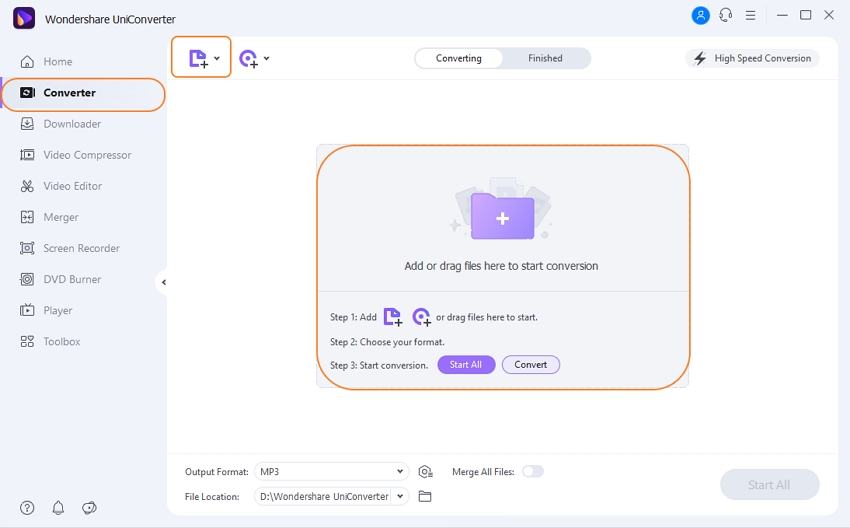
Paso 2. Haz clic en "Recortar" y corta/recorta el metraje.
Haz clic en el símbolo de Tijeras (ícono Recortar) disponible en la parte inferior de la vista previa del video que acabas de importar, utiliza las manillas de la izquierda y derecha, y en la barra de Linea de Tiempo haz una marca en la parte que quieras eliminar. Después haz clic en Cortar, ahora selecciona el fragmento que ya debe estar separado dentro de la barra de Linea de Tiempo que ya no necesitas. Una vez seleccionado, haz clic en Borrar para separarlo. Selecciona y elimina la sección no deseada. Ahora, haz clic en OK para guardar los cambios y salir de la caja de herramientas para editar.
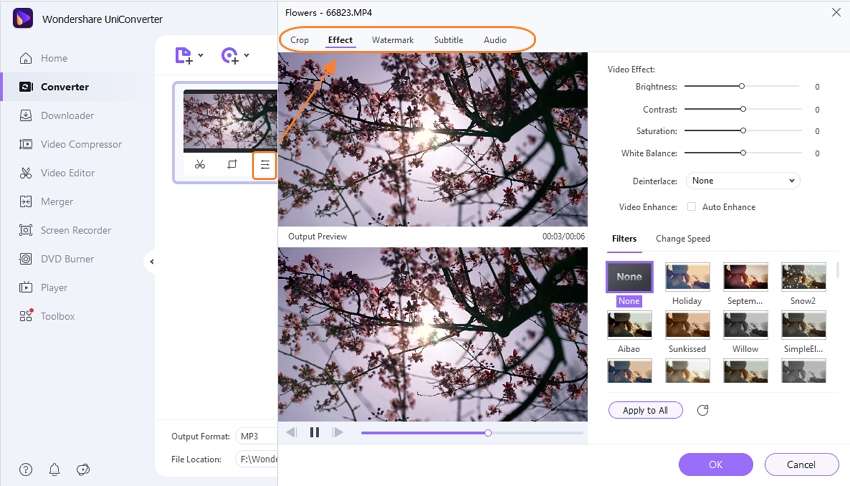
Paso 3. Selecciona "Cortar" y realiza más cambios.
Haz clic en el ícono Cortar (se encuentra a un costado del de Tijeras); puedes utilizar el recuadro que aparece a un costado de recortar y girar el video. Utiliza las demás pestañas disponibles en la parte superior del cuadro para acceder a las opciones correspondientes y añadir subtítulos, marcas de agua, efectos, etc. al video. Haz clic en OK para finalizar los arreglos y regresar a la ventana principal.
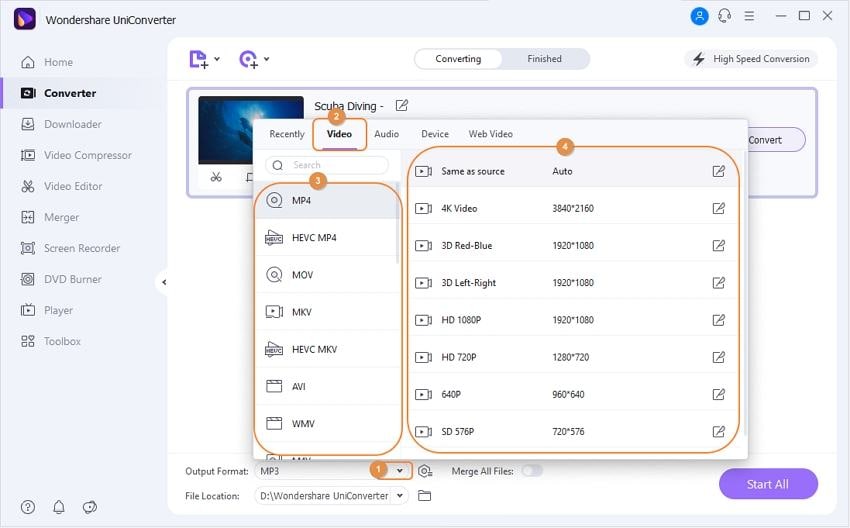

Sugerencias
Para más sugerencias de edición, acede a Guía de Usuario>> para conocer más.
Paso 4. Selecciona un formato de salida y haz clic en "Convertir".
Haz clic y abre el menú de Formato de Salida desde la parte superior derecha, utiliza los tabuladores que se encuentran en la parte superior para seleccionar un preajuste y una resolución relevante para el video de salida (MP4 con preajuste igual que el original), ahora elije un contenedor de destino en la sección de Ubicación de archivo en la parte inferior de la ventana y haz clic en Inicia todos para hacer la renderización del metraje con las modificaciones que hiciste.
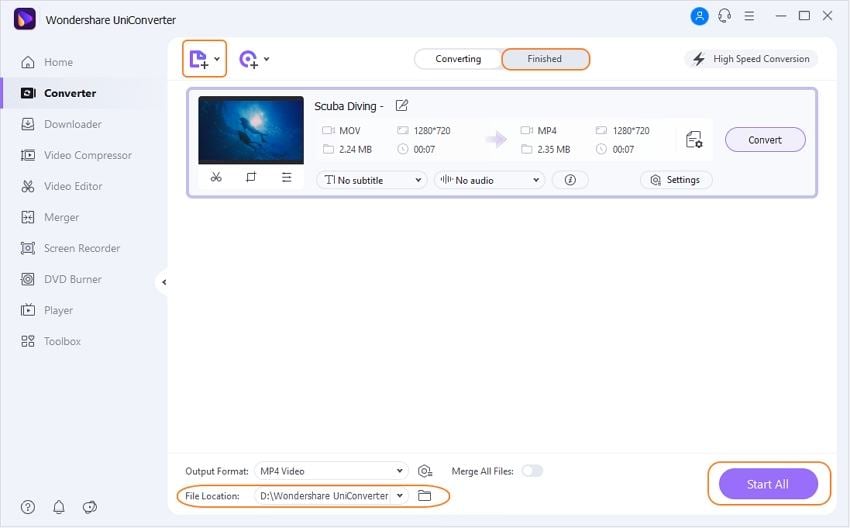
Conclusión
A pesar de que tanto Adobe Premiere Pro como Final Cut Pro X son las herramientas estándares de la industria para editar el material en bruto con el fin de obtener videos distribuibles comercialmente, ambas son bastante caras. Si eres un estudiante o acabas de terminar tus estudios y ahora estás planeando comenzar tu carrera en el campo de la postproducción, en lugar de elegir Final Cut Pro o Adobe Premiere, sería una decisión inteligente que eligieras Wondershare UniConverter. No solo es económico sino que también tiene una interfaz de usuario sencilla que puede ayudarte a entender los fundamentos básicos de la edición de video.
- ¿Cómo puedo ver películas con subtítulos gratis? 6 Formas
- Reseña completa de Final Cut Pro acerca de sus características, precios, ventajas y desventajas
- ¿Qué es Final Cut Pro? Reseña completa sobre las características, ventajas y desventajas
- Todo lo que tienes que saber acerca de Final Cut Express
- 10 cosas sobre Prores que debes saber
- Guía acerca de cómo utilizar Movie Maker de Windows
Manuel Gonzalez
staff Editor